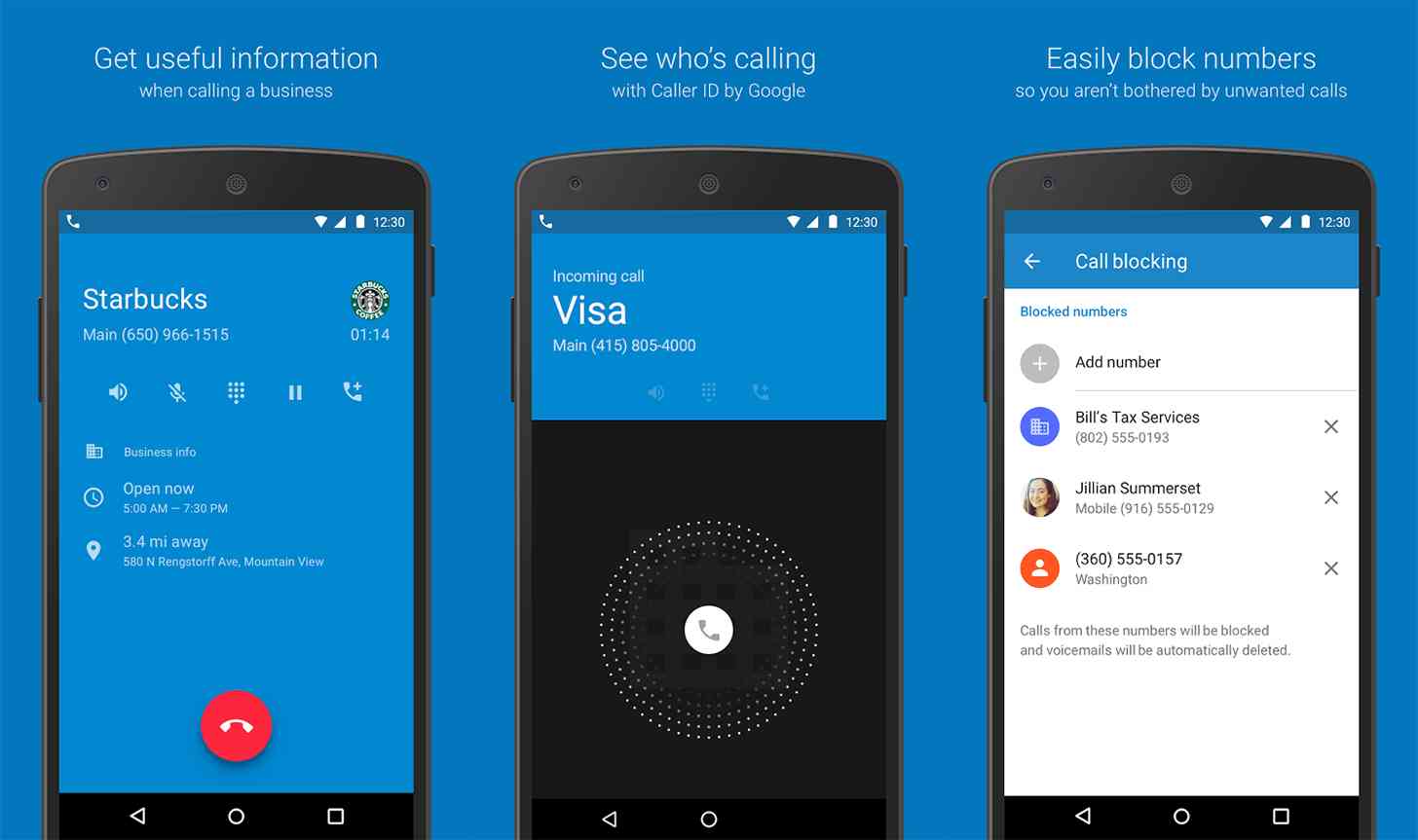Telefon Google to naprawdę ciekawa aplikacja od giganta z Mountain View, która pozwala na znacznie więcej niż domyślnie wbudowany w Androidzie dialer. Dzięki temu programowi użytkownik może m.in. wyszukiwać numery telefonów firm, restauracji i sklepów w pobliżu oraz widzieć do kogo należy numer, który właśnie do niego dzwoni bez konieczności posiadania go w kontaktach (usługa ta działa jednak wyłącznie dla numerów zgromadzonych w bazie). Niedawno Google postanowił udoskonalić aplikację Telefon o świetną funkcję, a mianowicie o pływający panel, który wyświetla się nad innymi aplikacjami podczas rozmowy – dzięki niemu można zarządzać trybem głośnomówiącym, wyłączyć mikrofon lub zawiesić połączenie bez potrzeby opuszczania aktualnie używanej aplikacji. Niestety funkcja ta nie jest domyślnie włączona, ale w tym poradniku pokażę wam, jak to zmienić.
To, jak wygląda opisana przeze mnie powyżej funkcja, możecie zobaczyć na poniższym filmie stworzonym przez administratorów XDA-Developers.
Metoda dla osób z rootem
- Pobierz aplikację Telefon Google. Możesz to zrobić ze sklepu Google Play lub z hostingu APK Mirror.
- Przejdź do aplikacji Ustawienia, a następnie do zakładki Aplikacje.
- W prawym górnym rogu zobaczysz ikonkę trybu maszyny lub po prostu menu – z rozwijanej listy wybierz zakładkę Domyślne aplikacje i przejdź do niej.
- Zlokalizuj opcję Aplikacja do połączeń i zmień ją na pobrany przed chwilą program Telefon Google.
- Następnie zainstaluj menadżer plików, który ma funkcję przeglądania plików systemowych. Do tego celu jak najbardziej polecam polskiego Solid Explorera, który oferuje 14-dniową wersję próbną.
- Po instalacji menadżera przejdź do następującej lokalizacji: /data
- Kolejnym krokiem jest znalezienie folderu o takiej samej nazwie, czyli /data i przejście do lokalizacji Zdjęć Google: /com.google.android.dialer
- Tam namierzyć wystarczy katalog o nazwie /shared_prefs i przejść do tego folderu. Finalna ścieżka wygląda tak: /data/data/com.google.android.dialer/shared_prefs
- W tym folderze znajdują się pliki .xml, w których zapisywane są wybrane przez użytkownika ustawienia w aplikacji. Tym razem interesuje nas plik dialer_phenotype_flags.xml, który należy otworzyć edytorem tekstu – świetnie sprawdzi się do tego ten wbudowany w program Solid Explorer.
- Teraz należy znaleźć linijkę, która zaczyna się od: G_enable_return_to_call_bubble
- Zaraz obok podanego przeze mnie powyżej elementu kodu znajduje się słowo False – aby aktywować pływający panel, wystarczy zmienić je na True i zapisać zmodyfikowany plik.
- Przejdź do aplikacji Ustawienia. Zlokalizuj tam aplikację Telefon Google i wymuś jej zatrzymanie. Po ponownym otwarciu w ustawieniach programu podczas połączeń powinien wyświetlać się pływający panel!
Metoda dla osób bez roota
W tym przypadku procedura ta nie jest zbyt skomplikowana – wystarczy zainstalować zmodyfikowaną wersję aplikacji Telefon Google, którą możecie znaleźć, klikając tutaj. Została ona stworzona przez członka społeczności XDA – iMarbot.
Źródło: XDA-Developers